uv平板打印机的使用越来越方便,网口连接的uv平板打印机给便于用户使用操作,日常维护与保养。今天uv平板打印机厂家再和大家分享一些网口uv平板打印机的小知识,使用网口uv平板打印机时应该如何去设置本地IP地址。
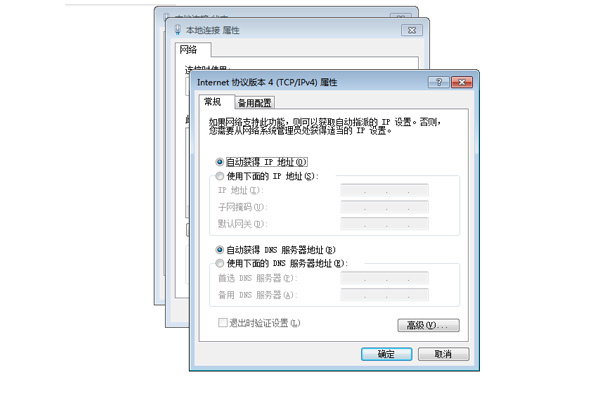
在uv平板打印机与电脑联机时应该如何去设置IP地址。uv平板打印机目前有很多畅销的机型,用户在购买时可按自身需求去选择购买。uv平板打印机适用打印多种材料,例如喷绘布、油画布、背胶、相纸等,可应用于不同的行业,还有家居装修墙纸、艺术油画、IPAD皮套、婚纱艺术照等等。
使用电脑与网口uv平板打印机联机时,可根据下述方面进行设置。(注:如果是USB接口用户无需设置)
1、windowsXP的用户:在安装完软件后,点击桌面“网上邻居”右键,属性,打开“网络连接”属性窗口,在窗口右边,找到“本地连接”,鼠标双击图标,打开“本地连接”属性窗口,在“常规”选项卡内,点击左下角的“属性”,打开后在中间位置找到“Internet 协议(TCP/IP)”,双击打开,或者点击右边的“属性”即可打开,然后,在窗口的“常规”选项卡,选择“使用下面的IP地址(S)”,填写IP地址为:x.x.x.x,子网掩码:255.255.255.0,最后点击下方的“确定”退出窗口即可完成。
2、win7系统的用户,网线连接电脑网口与uv平板打印机,在桌面右下角,找到网络连接图标,(也可以通过桌面“网络”图标右建属性打开。),对着图标鼠标右键菜单“打开网络和共享中心”,打开窗口后,在窗口的左边菜单列找到“更改适配器设置”,打开网络窗口,找到“本地连接”图标,右键菜单打开“属性”窗口,在窗口中间位置找到“Internet 协议版本 4(TCP/IPv4)”,双击或者点击右边的属性,进入属性窗口,选择“使用下面IP地址(S)”,在IP地址项填写:x.x.x.x,子网掩码:255.255.255.0,最后点击下方的“确定”退出窗口即可完成。
以上都是一些概要的部分,细节上最好还是咨询一下uv打印机厂家售后来进行设置为最佳,否则有可能影响生产造成不必要麻烦谁都不想。





 微信号
微信号  诚信企业
诚信企业 18566665472
18566665472